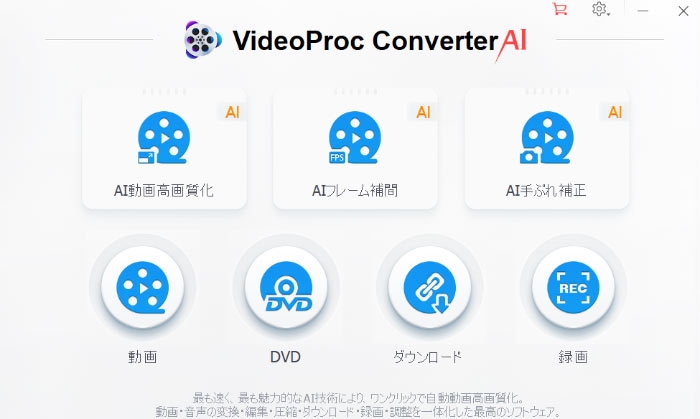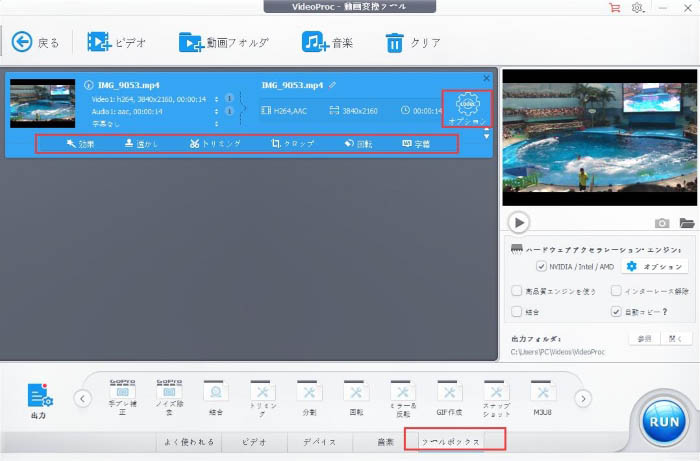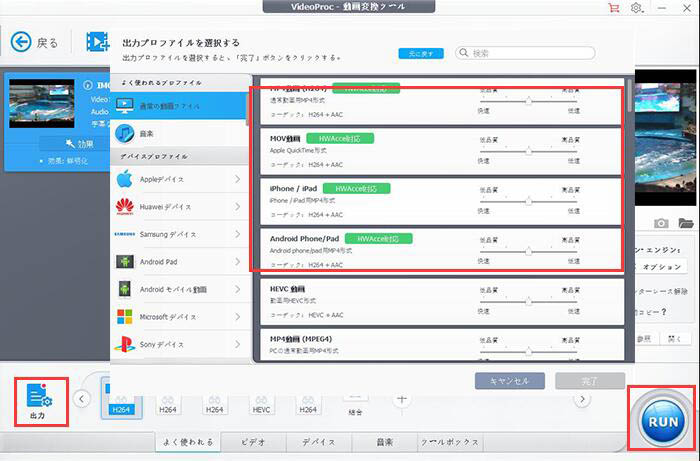【初心者】オンライン動画編集フリーソフト5選おすすめ|インストール不要

オンラインで動画を簡単に編集できる方法をお探しですか?
無料のオンライン動画編集ツールさえあれば、インストールの手間をかけずに、ブラウザだけでビデオのカット、結合、音声抽出、回転、エンコードなどの編集作業を直接に行えます。
今まで、インターネット上でで動画ファイルを編集できるオンラインツールがたくさん登場しました。
今回は初心者の方々にとって使いやすいオンライン動画編集フリーソフト5選を紹介していきます。簡単な動画編集を行いたいですが、動画編集ソフトのインストールが面倒くさいと感じる方は、本文を見逃しないでください。
目次
オンライン動画編集フリーソフトおすすめ5選>>
- 1. Beecut
- 2. Apowersoft
- 3. Clipchamp
- 4. Online Video Cutter
- 5. Filmora無料オンライン動画カッター
オンライン動画編集フリーソフトを利用するメリットとデメリット>>
オンライン動画編集フリーソフトNO.1〜Beecut
- https://beecut.com/jp/online-video-editor
Beecutフリーオンライン動画エディターは動画のカットをはじめ、結合、回転、音声抽出、GIF作成など、10個の機能が提供されています。MP4、AVI、MOV、WEBMなど、一般的な動画フォーマットを殆どサポートしています。アプリケーションをインストールせず、インターネット上で動画を手軽に編集することができます。一般の動画加工ならこれは十分です。
【できること】
- ◎ ◎動画をGIFへ変換;
- ◎ 動画から音声を抽出;
- ◎ 動画と動画をつなげる;
- ◎ 動画のトリミング・回転・クロップ・分割;
- ◎ 動画の再生速度を変更;
- ◎ 動画の音を消す;
- ◎ 動画画面をキャンプチャー;
【Beecutフリーオンライン動画エディターの使い方】
- ❶、Beecutオンライン動画編集サイトにアクセスし、利用したい機能を選択します。
- ❷、プロンプトに従って、PCから編集したい動画素材を選んで追加します。
- ❸、選択された機能を利用して動画を処理します。その後、ダウンロードして保存すればOKです。
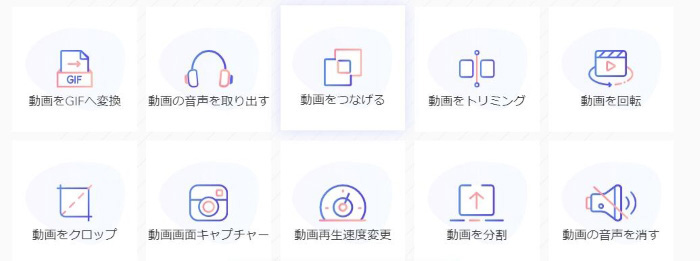
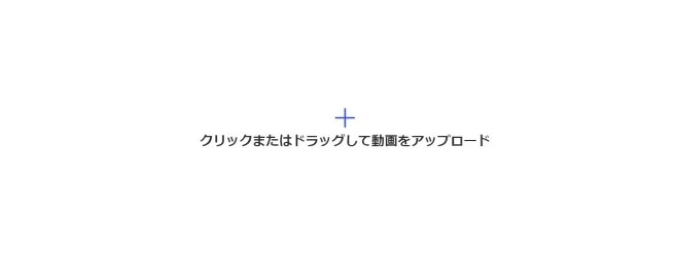
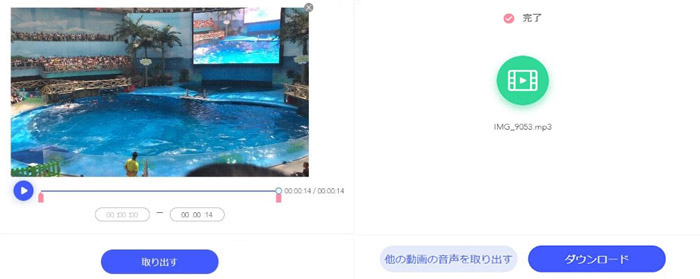
オンライン動画編集フリーソフトNO.2〜Apowersoft
- https://www.apowersoft.jp/online-video-editor
Apowersoftオンライン動画編集フリーソフトは様々なの動画編集機能を提供しています。対応可能な動画ファイルも多いです。インターネットからダウンロードした動画でも、カメラ、スマホで撮影した動画でも、自由にアップロードし、ブラウザだけで素敵な動画を手軽に作成することができます。それに、Apowersoftオンライン動画編集フリーソフトは機能制限、広告、透かしなど一切ありません。
【できること】
- ◎ 複数の動画を結合;
- ◎ 動画の再生速度を変える;
- ◎ 動画の音声をを消す;
- ◎ 動画のクロップ、トリミング、回転、分割;
- ◎ 動画をGIFに作成;
- ◎ 動画の透かしを消す;
- ◎ スクリーンショットを撮る;
【Apowersoftオンライン動画編集フリーソフトの使い方】
- ❶、「Apowersoftオンライン動画編集フリーソフト」というサイトに移動し、利用したい編集機能を選びます。
- ❷、「クリックまたはドラッグして動画を追加」をクリックして編集したい動画をパソコンから追加します。
- ❸、選択した機能で自分のニーズに応じて動画を編集します
- ❹、「ダウンロード」をクリックします。編集して終わった動画ファイルが自分のパソコンに保存されます。
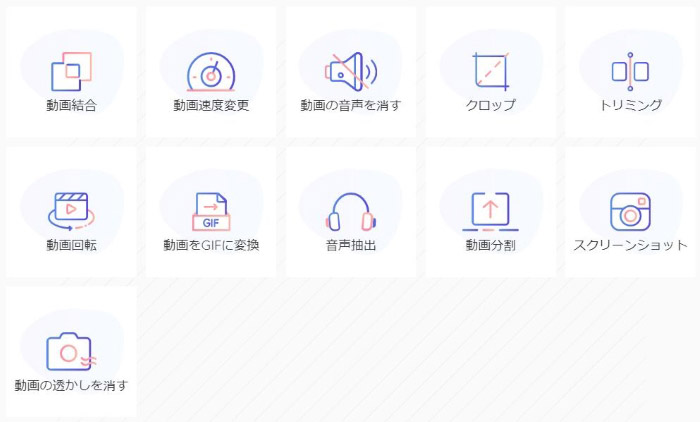
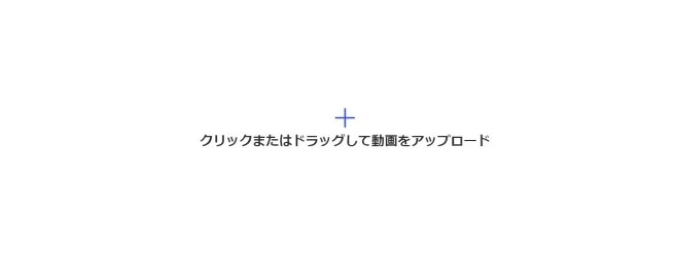
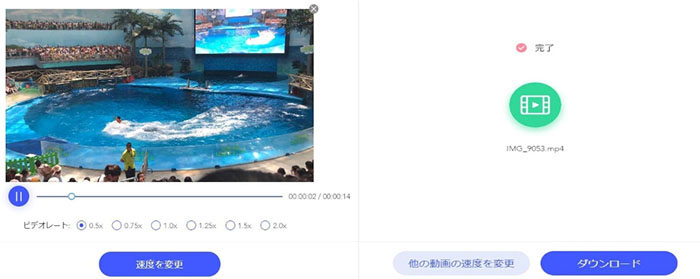
オンライン動画編集フリーソフトNO.3〜Clipchamp
- https://clipchamp.com/ja/
Clipchampオンライン動画編集フリーソフトはカット、クロップ、回転、反転、明度・彩度・コントラスト調整など、プロな編集機能を無料で提供します。Clipchampを利用して、様々な編集作業を素早く行い、素敵な動画を作成することができます。それに、ほかのオンライン動画編集フリーソフトに比べると、Clipchampを利用する場合、サーバーに動画をアップロードする、またはサーバーから編集された動画をダウンロードする必要がなく、待つ時間を結構節約します。
ただ、Clipchamp を利用する前に、FacebookやGoogleアカウントなどで登録する必要があります。また、操作説明についての日本語ページがありますが、Clipchampオンライン動画編集フリーソフトは英語で表記されています。英語が苦手だという人にとって、ちょっと使いにくいだと思います。
【できること】
- ◎ 不要な部分をカット・トリミング;
- ◎ 長い動画を分割し、複数の動画を1本で結合;
- ◎ ビデオを反転・回転
- ◎ 動画に音声・画像・テキスト、タイトル、スーパーを追加
- ◎ 動画の色・透明度・背景を調整;
- ◎ 動画の透かしを消す;
- ◎ フィルターやトランジションを利用;
【Clipchampオンライン動画編集フリーソフトの使い方】
- ❶、ブラウザからClipchampにアクセスして、「今すぐ登録」をクリックします。登録方式(FacebookやGoogleアカウント、メールなど)を選んだ後、プロンプトに従って登録します。
- ❷、登録した後、「Create a video」をクリックし、動画の画面比率を選びます。すると、編集画面に入ります。
- ❸、編集したい動画を追加し、ニーズに応じて様々な編集作業を行います。「Export」をクリックすると、編集された動画が「480p」で保存されます。
- ❹、「Download video」をクリックすると、動画をパソコンに保存できます。
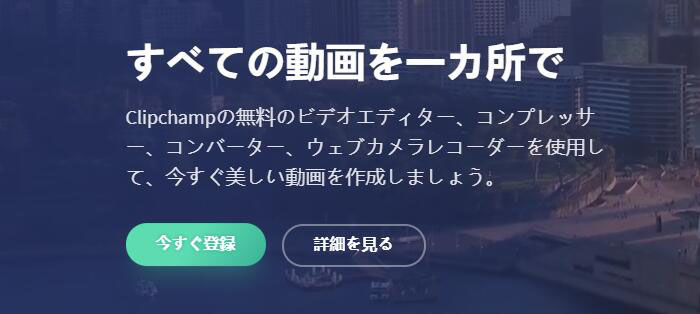
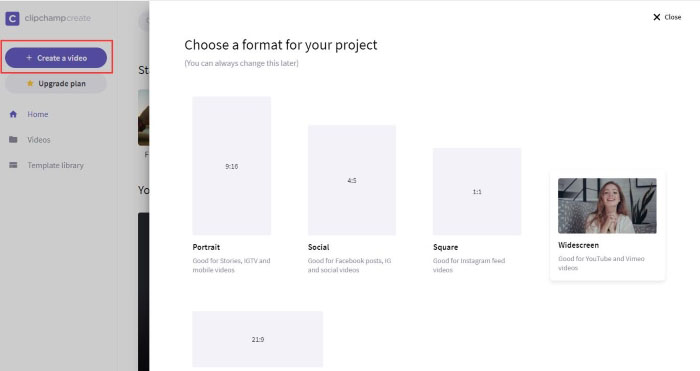
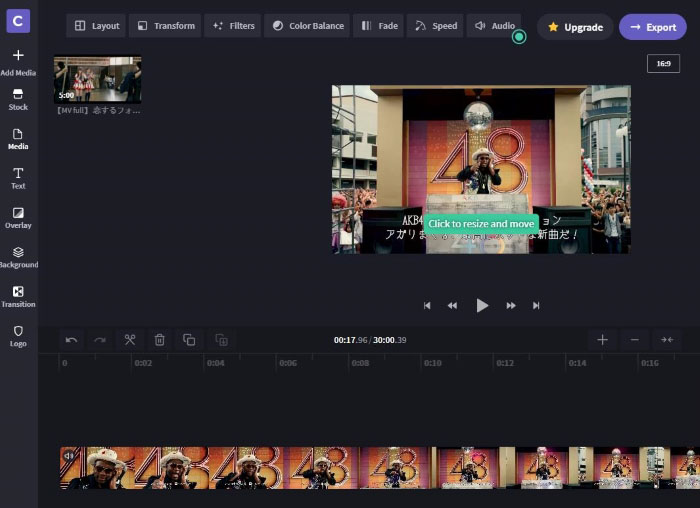
オンライン動画編集フリーソフトNO.4〜Online Video Cutter
- https://online-video-cutter.com/ja/
Online Video Cutterは簡単な作業で動画の不要な部分をトリミングしたり、動画をを 90 度、180 度、または 270 度回転することができるオンライン動画編集フリーソフトです。ソフトのインストールは不要で、お使いのブラウザ内で編集作業ができます。
Online Video Cutter はMP4やMOV、Webmなどの一般的な動画フォーマットをサポートしいます。動画のカット、または回転編集だけを行いたい場合にとても役立ちます。
ただ、 500 Mb 以上の動画ファイルをアップロードして編集することができません。
- ◎ 動画の不要な部分をカット;
- ◎ 動画の方向を変更;
【Online Video Cutterオンライン動画編集フリーソフトの使い方】
- ❶、ブラウザで「Online Video Cutter」というサイトに移動した後、「ファイルの選択」をクリックし、パソコンから編集したい動画をアップロードします。
- ❷、カットや回転の編集を処理します。
- ❸、出力画質を設定した後、「保存」を押します。
- ❹、「ダウンロード」をクリックすることで、編集された動画をパソコンに保存します。
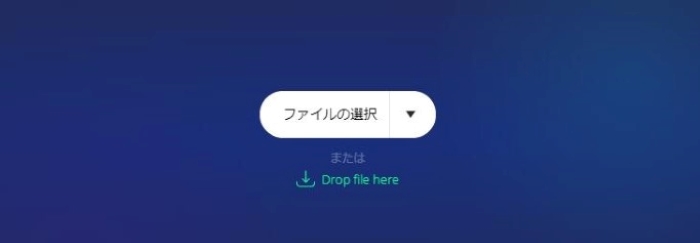
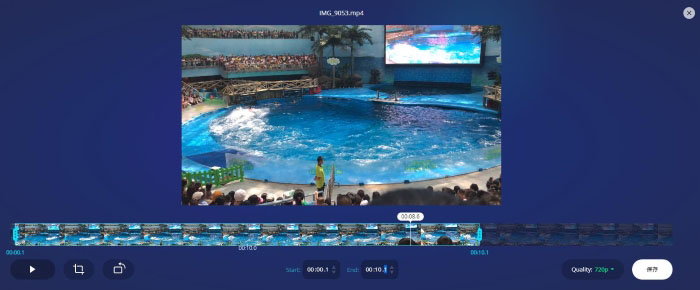
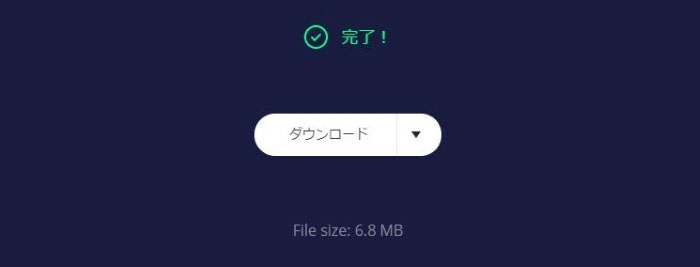
オンライン動画編集フリーソフトNO.5〜Filmora無料オンライン動画カッター
- https://filmora.wondershare.jp/video-trimmer/
Filmora無料オンライン動画カッターは自分の動画を好きな長さにカット(トリミング)することができるツールです。動画カットを特化したので、機能の面では少ないですが、使いやすいです。ドラッグ&ドロップ操作で動画をアップロードし、すぐカット作業を行えます。初心者でも簡単に使いこなせます。
また、動画をカットして終わったら、1クリックでYouTubeで共有することができます。
Filmora無料オンライン動画カッターは100MBを超える動画ファイルをアップロードできませんが、たまに動画の不要な部分をカットしたい場合、Filmora無料オンライン動画カッターがいい選択だと思います。
- ◎ 動画の不要な部分をカット・トリミング;
【Filmora無料オンライン動画カッターの使い方】
- ❶、Filmora無料オンライン動画カッターにアクセスし、パソコンからカット編集をやりたい動画を追加してアップロードします。またはビデオURLを貼り付けてアップロードすることができます。
- ❷、スライダーで動画の開始時間と終了時間を設定し、「完了」をクリックします。
- ❸、カット処理が完了したら、動画ファイルをダウンロードすればよいです。
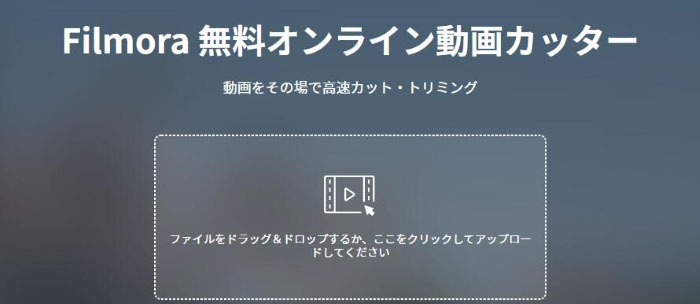
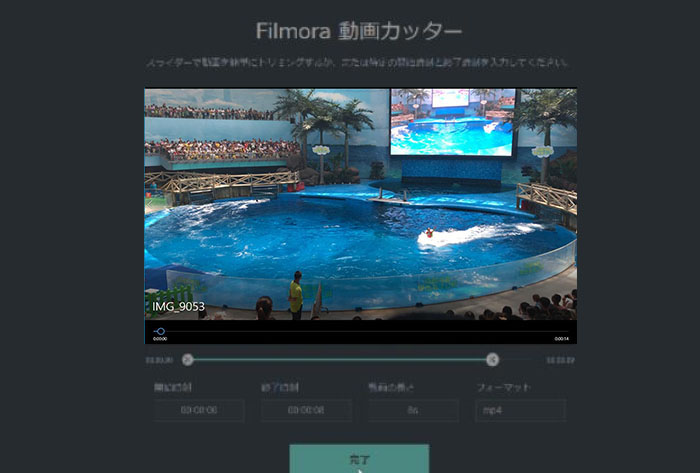
オンライン動画編集フリーソフトを利用するメリットとデメリット
動画編集方法は大まかに2種類に分けられています。
一つは動画編集の専門ソフトをインストールして、動画編集を行うんです。
もう一つは本文で紹介されるオンライン動画編集ツールを利用して、ブラウザで動画を直接編集するんです。
一体、動画編集の専門ソフトを使うと比べて、オンライン動画編集フリーソフトを利用するメリットとデメリットは何ですか?
- ✿ インストールの手間をかけずに、ブラウザだけで編集できるのは超便利;
- ✿ シンプルで使いやすい;
- ✿ WindowsやMac、iPhone、Androidスマホなど、どんなデバイスでも使える;
メリット
- ❀ 基本的な編集機能だけあるので、高度な動画編集を行いたい場合に適応しない;
- ❀ 動画のアップロード・処理速度がすこし遅い感じがしる;
- ❀ Webサービスなのでインターネットにつながらないと利用できない;
- ❀ 編集した動画を高画質のまま出力できない可能性がある;
- ❀ 動画のプライバシー保護の問題など、安全性についての懸念が生じる可能性がある;
デメリット
簡単に言えば、オンライン動画編集フリーソフトはためにカット、トリミングなどの簡単な動画編集を行いたい初心者に似合っています。動画編集を学びたい人、動画共有サイト用の動画を作成したい人、素敵な動画を作成したい人、動画編集を効率的に行いたい人はやはり動画編集の専門ソフトをお勧めします。

おすすめの動画編集フリーソフト- VideoProc
VideoProcは動画編集をはじめ、動画ダウンロード、画面録画、DVD変換という機能を一体化する多機能のビデオ処理ソフトです。オンライン動画編集フリーソフトより、VideoProcのほうが高機能です。また、使い勝手がよく、処理速度も速いです。動画編集を手軽に行いたい初心者はVideoProcを見逃しないでください。
【できること】
- ◎ 動画の不要な部分をカット・トリミングして短縮す;
- ◎ 動画の方向を回転/反転;
- ◎ 動画ファイルをクロップ・分割・結合;
- ◎ 動画の再生速度や音量を変更;
- ◎ 動画に字幕、テキスト、画像、タイマー、特殊効果を挿入;
- ◎ 動画から音声、字幕を抽出;
- ◎ 動画のノイズ除去、音声ズレ補正、レンズ補正、GIF作成、スナップショット、3D→2D変換;
- ◎ 動画の形式を自由に変換;
【VideoProcの使い方】
- ❶、VideoProcをパソコンにダウンロードとインストールします。
- ❷、ソフトを起動し、トップ画面の「ビデオ」をクリックすると、編集画面に移動します。
- ❸、上部の「ビデオ」をクリックして、動画を読み込んだ後、様々な編集を行えます。
- 「オプション」→「ビデオ編集」をクリックするか、動画の下側にある機能アイコンをクリックするか、底にある「ツールボックス」をクリックすることで、やりたい編集機能を選択することができます。
- ❹、 編集して終わったら、出力形式を設定し、「RUN」ボタンをクリックします。編集された動画がすぐ出力されます。